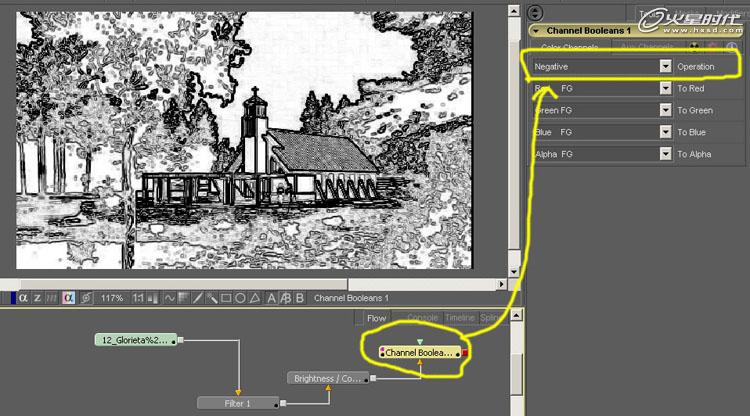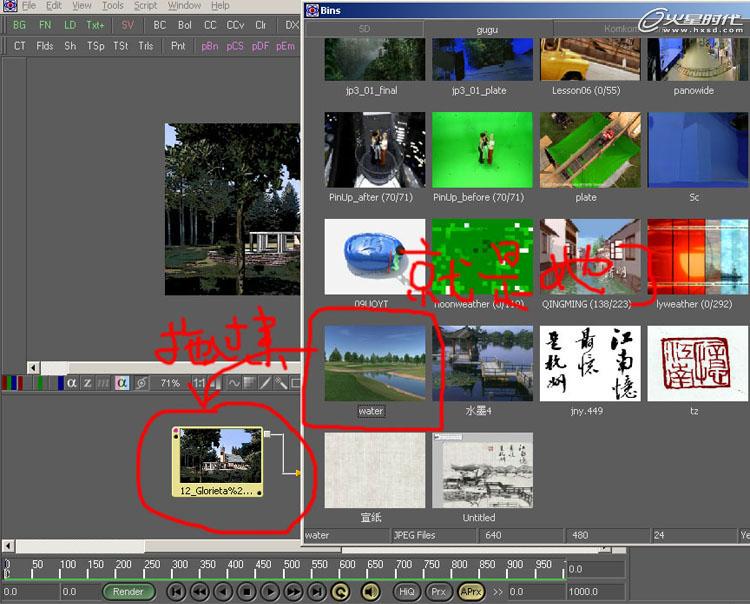使用Digital Fusion制作水墨效果国画
作者:网友整理
数字时钟动态主题(Digital Clock Live Wallpaper-7)2.12 32.35M / 简体中文
点击下载
Turret Fusion手游无限破解版v1.4.0 68.29M /
点击下载
墨染画师v6.3.10.101 95.42M / 简体中文
点击下载导言:
这篇教程主要讲解如何使用Digital Fusion制作水墨效果国画,希望大家能够喜欢。
第一步
新建一个flow。调入一个图象来,这个图比较简单,用来表现水墨的效果会好些。(图01)
图01
第二步
水墨画的效果肯定是以线条为主的啊。调入filter工具来,设置方式为sobel。我们会发现画面变成了彩色的线条模式。(图02)
图02
但是我们要的效果是黑白的啊。所以还需要再加入调整亮度和对比度的工具brightne/contrast,设置satruation的值为0,这样我们就得到了一个黑白的线条图。(图03)
图03
[page]
第三步
水墨的效果应该是在白色的宣纸画得嘛。所以准备把背景变成白色,而线条变成黑色。加入一个chael boolea工具,设置参数operation的方式为negative,再看画面,一如我们所想,现在得到了一幅漂亮的线条图,但还不能称之为水墨效果,因为实在是太干了,而且线条也太硬了。(图04)
图04
第四步
接下来,加入一个插件BOX1-CLEAN设置参数来去掉些画面中的细节,使画面变得模糊些,这样一来才有意境嘛。(图05)
图05
第五步
然后还要做些什么呢?对了,国画是要画在宣纸上的,如果画到水粉纸上就不叫国画了。我找了一张宣纸的图,如果你没有的话可以扫描一张。然后和我们最后的效果合并到一起,设置合并工具的参数设置如图。(图06)
图06
[page]
第六步
画面上还有一道硬硬的边,我们可以在合并工具里面加入一个mask工具,将它去掉就可以了。接下来,等等,这时我发现这张图制作水墨的效果并不是很好。但是都做到这一步了该怎么办呢?不要着急,DF最大的方便之处就要显露出来了(要牢牢记着啊)。让我们再选一幅简单的图来,并把它拖到第一个节点上。(图07)
注意:这时会弹出一个对话框来,提示你是否替换,点击确定即可。
图07
第七步
现在你会发现最后的结果被重新计算后变成一个崭新的图了。既然是水墨画就不能没有题词啊。嘿嘿,这里偷个懒,借个字放放。把我们准备好的字图调进来,然后合并到一起。(图08)
图08
第八步
还缺什么呢?对了,是要盖章的,不好意思,也是别人的章。调入进来,合并。(图09)
图09
[page]
最后,如果觉得效果不满意,想把其他的风景照片做成水墨画效果。那就按照上面的方法直接把第一个节点替换就可以了。让我们来试试看。(图10、11)
图10
图11
上面我给出的参数只是供大家参考,并不是绝对的,大家可以自己多试试,也许就会得到更好的效果。(图12)
图12
加载全部内容